هل تواجه مشكلات في تشغيل مقطع فيديو تم تنزيله بتنسيق ملف AVI؟ ثم قد يكون ذلك بسبب تلف فهرس ملف AVI الخاص بك. على الرغم من أن بعض مشغلات وسائط AVI يمكنها إصلاح أخطاء مؤشر AVI الخاص بك ، إلا أن هذا ليس هو الحال دائمًا حيث يمكن أن تكون قدرة اللاعبين محدودة في الإصلاح. إذا كانت هذه هي حالتك ، فأنت محظوظ لأن هناك حلولاً لإصلاح مؤشر AVI الفاسد. ستوفر لك هذه المقالة الحلول حتى تتمكن من تشغيل مقاطع الفيديو الخاصة بك بسلاسة.
الجزء 1: ما هو مؤشر AVI؟
معنى فهرس AVI: ملف AVI هو عبارة عن ملف صوتي فيديو Interleave بامتداد الملف .avi. إنه تنسيق فيديو عصري يمكنه تشغيل كل من الفيديو والصوت. تنسيق الفيديو هذا هو المعيار المستخدم للأنظمة المستندة إلى Windows.
وفي الوقت نفسه ، يتم استخدام فهرس ملف AVI للانتقال عبر ملف AVI لتوقيت مسار الفيديو ومسار الصوت بشكل صحيح. إنها مجموعة القواعد التي تتيح لك تصفح واختيار نطاق زمني معين في فيديو AVI الخاص بك.
علامات وأسباب تلف فهرس AVI: تميل ملفات AVI إلى أن تكون عرضة لتلف الفهرس. بمجرد فتح ملف فيديو به فهرس AVI معطل ، ستظهر رسالة خطأ أدناه.
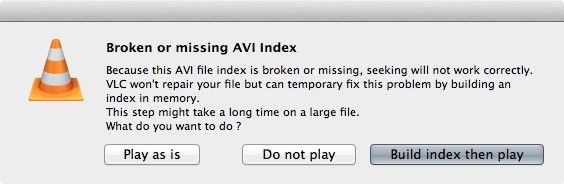
سيعرض ملف فيديو AVI التالف الأعراض التالية:
- سيتجمد الفيديو أو تتوقف تمامًا عن العمل.
- قد يستمر في اللعب ولكن سيتقطع بسبب التأتأة المستمرة.
هناك عوامل رئيسية مسؤولة عن تعطل مؤشر AVI ، وهي تشمل:
- عطل مشغل الوسائط: إذا كان مشغل الوسائط الذي اخترته به مشكلات ، فقد يؤدي ذلك إلى تلف فهرس الملفات. أيضًا ، قد يتسبب مشغل الوسائط غير المتوافق مع تنسيق AVI الخاص بك في حدوث أخطاء في الفهرس.
- استخدام أدوات غير موثوقة: يمكن أن يكون استخدام أدوات غير آمنة أو غير موثوق بها لتحويل ملفات AVI مصدرًا للأخطاء التي من شأنها إتلاف فهرس الملف. لذلك ، قد يتعطل فهرس ملف AVI عند محاولة تحويله من تنسيق فيديو AVI إلى تنسيق آخر.
- التداخل أثناء النقل: قد يكون التداخل الذي يحدث أثناء نقل ملف الفيديو نتيجة لضعف اتصال الشبكة ، وإغلاق النظام بشكل مفاجئ بسبب انقطاع التيار الكهربائي ، وما إلى ذلك.
- القطاعات التالفة على القرص الصلب: إذا كانت هناك أجزاء تالفة في القرص الصلب لجهاز الكمبيوتر الخاص بك ، فقد يؤثر ذلك على فهرس AVI الخاص بك ويوقف تشغيل الفيديو.
- استخدام أدوات التحرير غير الآمنة: إذا لم تكن حريصًا بما يكفي بشأن أداة التحرير التي تستخدمها لمقاطع الفيديو الخاصة بك ، فهناك احتمال أن تجلب هذه الأداة معها فيروسات أو أخطاء من شأنها إتلف فهرس ملفات AVI الخاص بك.
- التنزيل من الإنترنت: قد يتضرر فهرس AVI الخاص بك بسبب المشكلات الموجودة على الموقع الذي تقوم بتنزيل ملف AVI منه.
الجزء 2: كيفية إصلاح تلف مؤشر AVI بسهولة
يمكنك بسهولة إصلاح مؤشر AVI المعطل ببعض الحلول ، والتي سيتم مناقشتها هنا. يمكنك الوثوق Wondershare Repairit Video Repair كأداة موصى بها لك لاستخدامها في ضوء ذلك.
1. إصلاح مؤشر AVI مع Wondershare Repairit Video Repair
قدم Recoverit هذا البرنامج لمساعدتك في إصلاح مقاطع الفيديو بتنسيقات مثل MOV و FLV و M2TS و 3GP وبالطبع AVI. يقوم بإجراء إصلاح الفيديو في وضعين للإصلاح ، وهما الإصلاح السريع والإصلاح المتقدم. الإصلاح السريع يعمل على إصلاح أخطاء الفيديو الموجودة في ملف فيديو AVI الخاص بك. من ناحية أخرى ، يعمل الإصلاح المتقدم على إصلاح تلف الفيديو من خلال تحليل التكنولوجيا والبيانات الخاصة بعينة فيديو تم التقاطها من نفس الجهاز مثل مقطع الفيديو التالف. Wondershare Repairit Video Repair قادر على إصلاح مقاطع الفيديو التالفة من:
- هجمات الفيروسات
- أخطاء من بطاقة الذاكرة أو نقل الملفات
- إغلاق مفاجئ للنظام أو تعطله
- تغيير في شكل الفيديو وهلم جرا.
يتميز هذا البرنامج بمزيد من الميزات مثل:
- القدرة على إصلاح حجم غير محدود من مقاطع الفيديو
- القدرة على إصلاح تنسيقات الفيديو المختلفة في وقت واحد.
- واجهة سهلة الاستخدام وبديهية
- القدرة على دعم إصلاحات الفيديو من العديد من الأجهزة المختلفة مثل محركات الأقراص الثابتة للكمبيوتر والقرص الصلب الخارجي ومحركات أقراص USB المحمولة وغيرها.
الآن ، يمكنك المضي قدمًا واستخدام هذه الأداة باتباع الخطوات المذكورة أدناه:
الخطوة 1: قم بإضافة ملف الفيديو التالف.
انقر فوق الزر "إضافة" لإضافة أي ملف AVI تالف قد يكون لديك.

الخطوة 2: ابدأ إصلاح الفيديو (للإصلاح السريع)
إذا لم يكن ملف الفيديو الخاص بك تالفًا بشكل سيئ ، فيمكنك المضي قدمًا والنقر فوق "إصلاح" للسماح لبرنامج Wondershare Repairit ببدء عملية الإصلاح.

الخطوة 3: معاينة وحفظ ملفات الفيديو
بمجرد أن يكمل Wondershare Repairit الإصلاح السريع لمقاطع الفيديو الخاصة بك ، سيظهر مربع يخبرك بالمعاينة والحفظ. الآن ، امض قدمًا لحفظ الملفات التي تم إصلاحها.

الخطوة 4: إضافة نموذج فيديو
إذا لم يتم إصلاح الضرر الذي لحق بملفات الفيديو الخاصة بك ، فأنت بحاجة إلى المتابعة لإجراء "إصلاح متقدم" لملفك التالف بشدة. ابدأ بإضافة عينة فيديو.

الخطوة 5: احفظ ملف الفيديو الذي تم إصلاحه
بمجرد أن يصلح Wondershare Repairit مقطع الفيديو التالف بشدة ، انقر فوق "حفظ" لحفظ الملف الذي تم إصلاحه إلى وجهة من اختيارك.

2. قم بتعيين Windows Media Player كمشغل افتراضي
يتضمن هذا الحل التأكد من أن الملفات مرتبطة بمشغل Windows Media. افعل ذلك باتباع الخطوات أدناه
- اضغط على "Win" + "I" لفتح "الإعدادات" وتأكد من ارتباط تنسيق AVI بـ Windows Media Player. هنا ، انتقل إلى "التطبيقات."
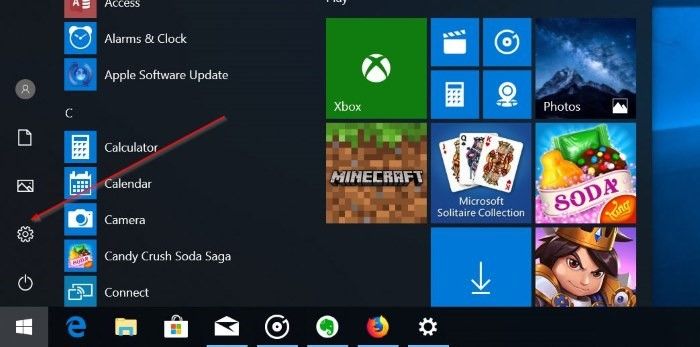
- انقر فوق "التطبيقات الافتراضية" في الجزء الأيمن.
- انتقل إلى الجزء الأيسر وتحت "مشغل الموسيقى" ، تحقق مما إذا كان ملفك مرتبطًا بـ WMP أو مشغل آخر.
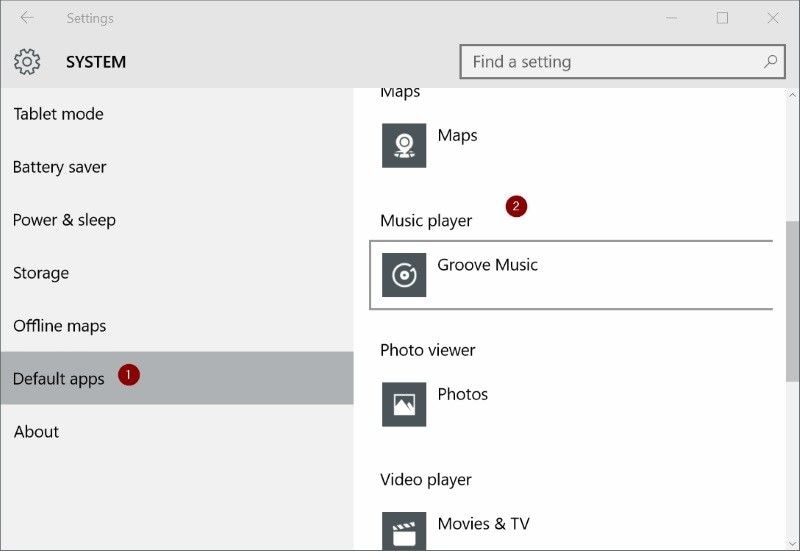
- اختر "Windows Media Player" ليكون المشغل الافتراضي لملفات الوسائط الخاصة بك.
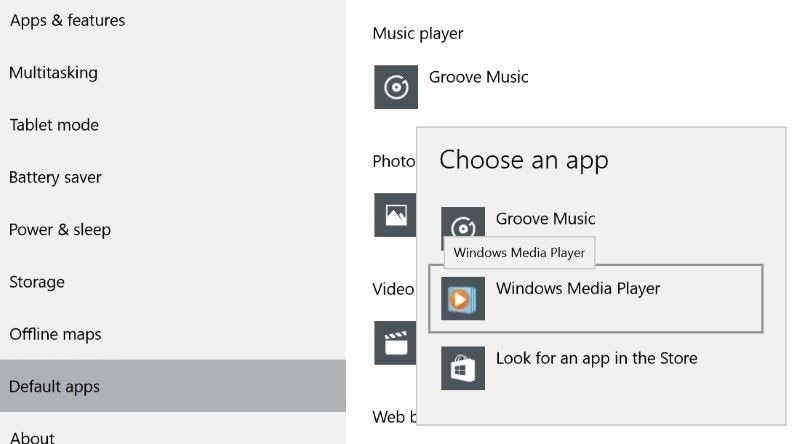
سيؤدي هذا إلى إزالة المشكلة الناتجة عن ارتباط لاعبين مختلفين بملفات AVI الخاصة بك. إذا لم يكن الأمر كذلك ، فعليك قراءة الحلول الأعمق - لا يتم تشغيل مقاطع الفيديو على WMP .
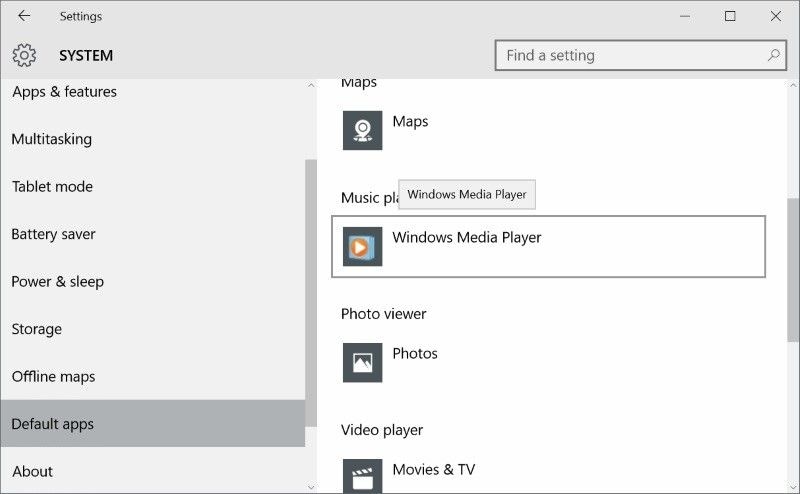
الجزء 3: حلول مختلفة لإصلاح مؤشر AVI
سيوضح لك هذا الجزء بعض الحلول الأخرى لإصلاح فهرس AVI الذي تعرض للتلف.
1. قم بتشغيل ملف AVI على مشغل وسائط مختلف
يمكنك تثبيت مشغل وسائط آخر على جهاز الكمبيوتر الخاص بك ، ثم استخدامه لإصلاح فهرس AVI التالف. برنامج VLC قادر ليس فقط على تشغيل ملفات الوسائط ولكن أيضًا على إصلاح الملفات التالفة. اتبع هذه الخطوات للإصلاح باستخدام VLC.
- انتقل إلى "أدوات" > "التفضيلات"
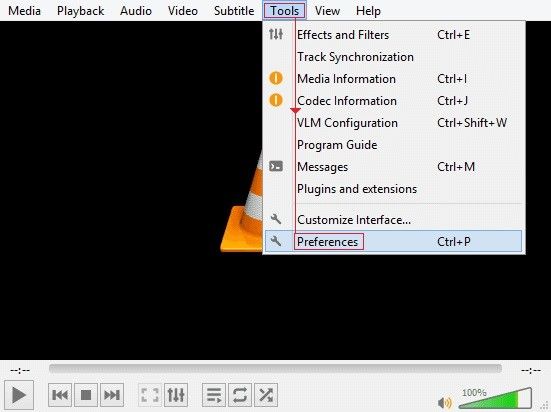
- حدد "المدخلات وبرامج الترميز"
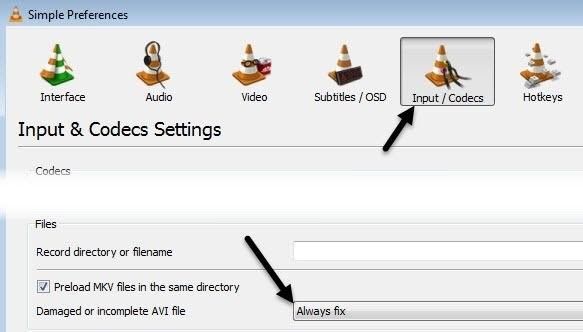
- اختر "Demuxers" > "AVI."
- ضمن القائمة المنسدلة من علامة التبويب "فرض إنشاء الفهرس" ، سترى خيار "الإصلاح دائمًا". انقر فوقه ليتم إصلاحه وتشغيله تلقائيًا في أي وقت تفتح فيه ملف AVI تالفًا.
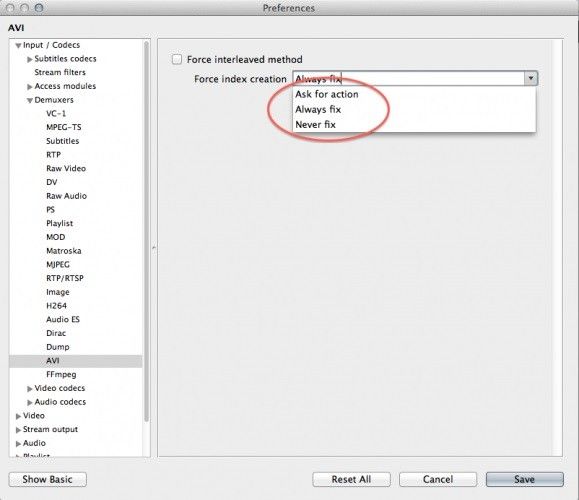
لاحظ أن حل VLC هذا مؤقت فقط لأنه يصلح مشكلة الذاكرة فقط لتمكينك من تشغيل الفيديو.
2. قم بتشغيل "System File Checker."
يمكنك إصلاح فهرس ملفات AVI التالف عن طريق تشغيل "مدقق ملفات النظام" باستخدام الخطوات أدناه:
- بالنسبة لنظام التشغيل Windows 8: انتقل إلى شاشة Start (ابدأ) ، وانقر بزر الماوس الأيمن فوق مساحة وانقر فوق "All apps". بعد ذلك ، انقر بزر الماوس الأيمن فوق "موجه الأوامر" وحدد الخيار "تشغيل كمسؤول"."
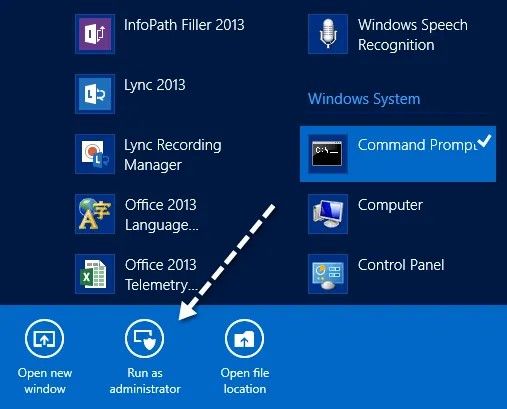
لنظام التشغيل Windows 10: اختر "ابدأ" ، ثم اكتب "cmd" للانتقال إلى "موجه الأوامر". انقر بزر الماوس الأيمن فوق علامة التبويب واختر الخيار "تشغيل كمسؤول"."
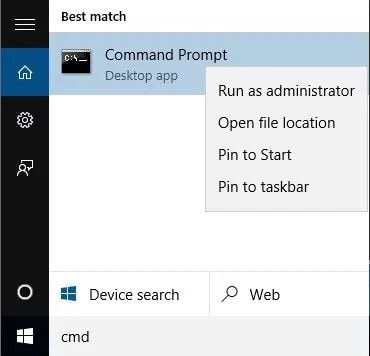
- في صفحة "موجه الأوامر" التي ستظهر ، اكتب هذا الأمر: sfc/scannow.
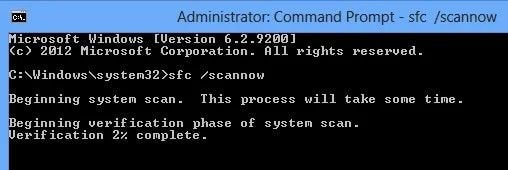
سيتحقق هذا الأمر من جميع ملفات النظام لديك للتحقق من الملفات السليمة واستبدال تلك التي بها مشكلات. سيتم إصلاح فهرس ملف AVI التالف في العملية أيضًا.
الجزء 4: نصائح مختلفة لمؤشر AVI
معلومات مفيدة ضد مؤشر AVI الفاسد والتالف
1. ما الذي يُشغل ملفات AVI؟
عادةً ، نظرًا لأن AVI هو تنسيق ملف فيديو تصنعه Microsoft ، فإن المشغل المتوقع هو Windows Media Player. يمكنك فتح فيديو AVI الخاص بك عن طريق النقر المزدوج فوق الملف. ومع ذلك ، إذا لم يفلح ذلك ، فافتح الفيديو بهذه الخطوات:
- انقر بزر الماوس الأيمن فوق الفيديو الذي ترغب في فتحه وانقر على "فتح باستخدام."
- حدد "Windows Media Player". بدلاً من ذلك ، يمكنك تحديد مشغل وسائط آخر ، مثل VLC ، والذي يقوم بتشغيل ملفات AVI بشكل فعال.
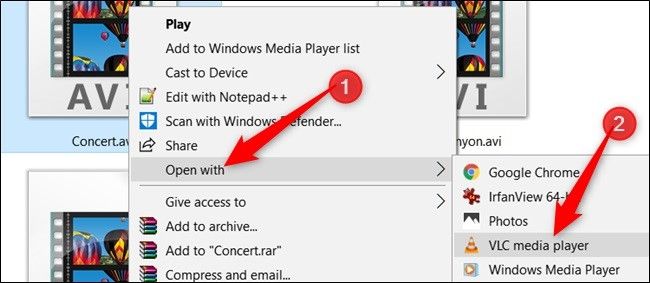
بالنسبة إلى Linux أو macOS ، لن يعمل Windows Media Player ، ومن هنا تأتي الحاجة إلى مشغل وسائط آخر مثل VLC المذكور أعلاه أو Apple QuickTime Player ، من بين أمور أخرى.
2. كيف تلعب ملفات AVI بشكل صحيح
يمكنك تشغيل ملفات AVI الخاصة بك بشكل صحيح باتباع هذه المؤشرات.
- تحقق من ملف AVI: تأكد من أن ملف AVI الخاص بك غير تالف قبل محاولة تشغيله. إنها ملفات معيبة في ملف AVI الخاص بك هي التي تمنعه من التشغيل في كثير من الأحيان ، ومن ثم الحاجة إلى التأكد من عدم وجود أخطاء. إذا كان هناك ، يمكنك استخدام الحلول المقدمة أعلاه لإصلاح الملف قبل تشغيلها.
- قم بتحديث Windows Media Player الخاص بك: إذا كنت لا تزال تستخدم الإصدار القديم من WMP (الإصدار 11) ، فقد حان الوقت لتحديثه إلى WMP 12. هذا الإصدار الأخير يمكنه تشغيل تنسيقات الفيديو مثل AVI. هذا بخلاف الإصدار 11 الذي تم إنشاؤه للإصدارات الأقدم من Windows مثل Vista و XP.
3. نصائح لتجنب التلف في مؤشر AVI
فيما يلي بعض النصائح التي يجب وضعها في الاعتبار عندما يتعلق الأمر بتجنب تلف الفهرس ؛ يشملوا:
- لا تقم بتنزيل ملفات الفيديو من مواقع غير موثوق بها.
- تأكد من أن مشغل الوسائط الذي تستخدمه قادر على دعم برنامج ترميز AVI
- لا تقاطع أي عملية نقل فيديو. هذا يعني أنه يجب عليك التأكد من التخلص من أي عامل قد يتسبب في انقطاع النقل ، مثل البطارية المنخفضة على جهاز الكمبيوتر الخاص بك. قم بذلك عن طريق التأكد من شحن نظامك دائمًا.
- لا تقم بتحرير ملفات AVI باستخدام أي أداة لست متأكدًا من أمانها الكامل.
- تجنب المشاركة التعسفية لملفات AVI عبر الإنترنت للحد من احتمالات تلف فهرس الملفات.
- قم بعمل نسخة احتياطية من أي ملف AVI مهم قد يكون لديك
هل ترى الآن سبب تسمية طرق إصلاح مؤشر AVI بأنها "سهلة للغاية"؟ بالطبع تفعل! الآن يمكنك الاستمتاع بتشغيل وسائط AVI الخاصة بك. من الأفضل أن تفكر في النصائح المقدمة لمنع أي شكل من أشكال الضرر لملفات AVI الخاصة بك.

Khalid Abdullahi
contributor Editor
Generally rated4.5(105participated)